win7显示器模糊发虚不清晰怎么办 win7电脑屏幕模糊发虚不清楚如何处理
最近我们有很多使用win7操作系统的小伙伴反馈说,我们在打开win7电脑的时候,感觉显示器模糊发虚不清晰,看的不是很清楚,对此我们很多小伙伴都不知道怎么解决,接下来小编就带着大家一起来看看win7电脑屏幕模糊发虚不清楚如何处理,快来学习一下吧。
方法/步骤
一、分辨率调节不正确
1、液晶显示器与CRT显示器不同,每台液晶显示器均有一个它自己的最佳分辨率,如果用非最佳分辨率,那肯定会模糊。但有的使用者不管这些,不管是宽屏普屏。全用1024X768或1280X1024分辨率,那肯定大多数显示器模糊闪烁的;
2、解决方法很简单,将显示器调为最佳分辨率就可以了,打开控制面板;
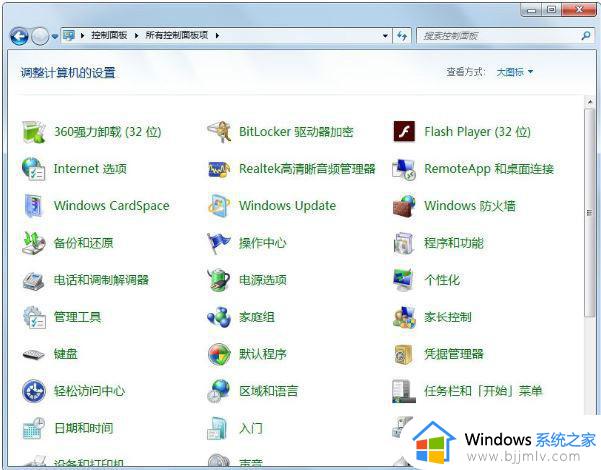
3、点击显示,然后点击调整分辨率,进行调整即可;
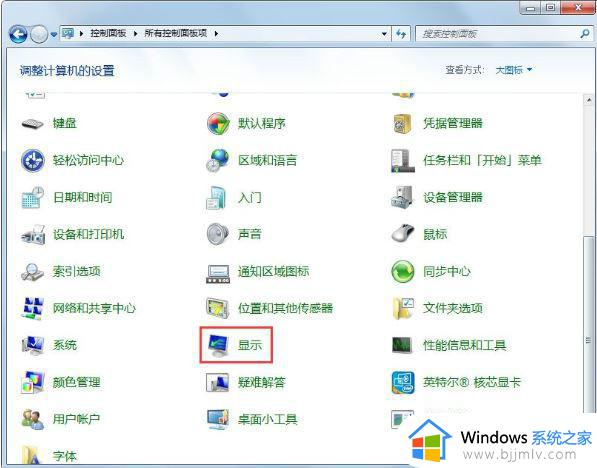
4、如果上述方法不行,还可以点击显示器AUTO键,恢复最佳分辨率。
二、显卡太老没更新
1、下载360驱动大师来检测一下是不是显卡问题,如果显卡出现问题就应该尽快更新;
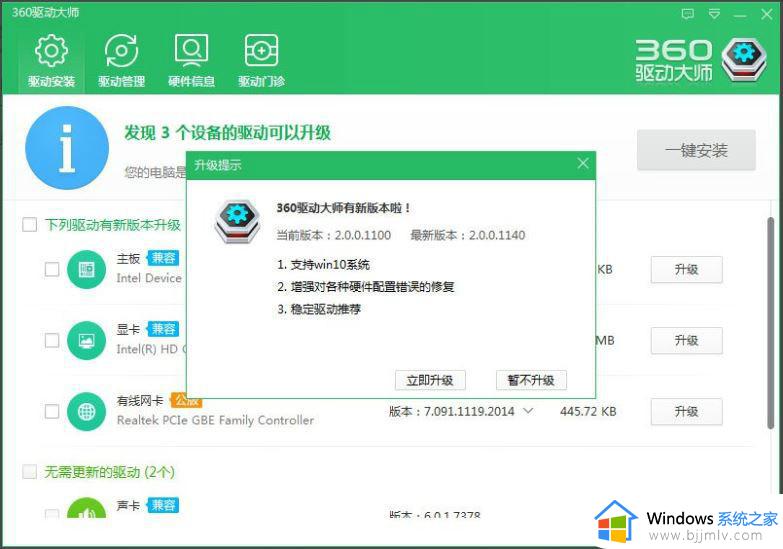
2、如果你们是手残党还可以跟小编一样去下载一些分辨率的调节软件,让软件来帮你调节最佳分辨率。
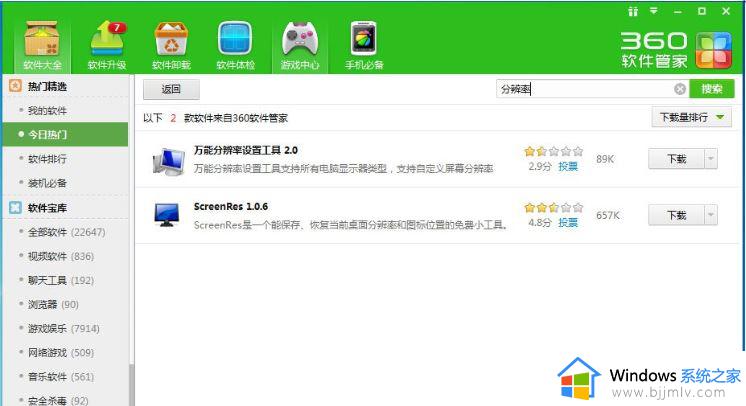
三、传导显示器的线可能出现问题了
一般主机用来连接显示器的线常见有以下三种:VGA线、DVI线、HDMI线,此外还有不常见的DP线。这几种线除了DP线相当贵外,其它三种线均相当便宜了,5块、10块一根,这个价是公平价,大部分线材质量也是没问题的。但如果您偶尔点背,有可能赶上劣质的线材。如果前文所述两种方法试过之后,还不解决问题,您就需要研究一下,您的连接线是不是有问题了。最简单的解决办法,就是给显示器换根线。
以上全部内容就是小编带给大家的win7电脑屏幕模糊发虚不清楚处理方法详细内容分享啦,还不清楚怎么操作的小伙伴就快点跟着小编一起来看看,希望能够帮助到你。
win7显示器模糊发虚不清晰怎么办 win7电脑屏幕模糊发虚不清楚如何处理相关教程
- win7画面模糊发虚不清晰怎么办 win7屏幕模糊发虚不清晰修复方法
- win7屏幕模糊发虚不清晰怎么回事 win7电脑屏幕模糊不清晰如何修复
- win7显示器字体模糊发虚不清晰怎么办 win7怎么解决字体模糊不清晰
- win7分辨率最高还是模糊怎么办 win7分辨率最高模糊发虚不清晰如何处理
- win7桌面字体模糊怎么调整 win7字体模糊不清楚怎么办
- 显示器模糊win7怎么办 win7电脑显示屏模糊不清要如何调试
- win7屏幕显示不清晰如何解决 win7电脑屏幕不清楚怎么调
- win7电脑桌面字体模糊不清怎么调 win7电脑字体模糊不清楚如何解决
- win7电脑屏幕模糊怎么办 win7电脑屏幕模糊如何解决
- win7谷歌浏览器字体发虚怎么办 win7谷歌浏览器字体模糊如何处理
- win7系统如何设置开机问候语 win7电脑怎么设置开机问候语
- windows 7怎么升级为windows 11 win7如何升级到windows11系统
- 惠普电脑win10改win7 bios设置方法 hp电脑win10改win7怎么设置bios
- 惠普打印机win7驱动安装教程 win7惠普打印机驱动怎么安装
- 华为手机投屏到电脑win7的方法 华为手机怎么投屏到win7系统电脑上
- win7如何设置每天定时关机 win7设置每天定时关机命令方法
win7系统教程推荐
- 1 windows 7怎么升级为windows 11 win7如何升级到windows11系统
- 2 华为手机投屏到电脑win7的方法 华为手机怎么投屏到win7系统电脑上
- 3 win7如何更改文件类型 win7怎样更改文件类型
- 4 红色警戒win7黑屏怎么解决 win7红警进去黑屏的解决办法
- 5 win7如何查看剪贴板全部记录 win7怎么看剪贴板历史记录
- 6 win7开机蓝屏0x0000005a怎么办 win7蓝屏0x000000a5的解决方法
- 7 win7 msvcr110.dll丢失的解决方法 win7 msvcr110.dll丢失怎样修复
- 8 0x000003e3解决共享打印机win7的步骤 win7打印机共享错误0x000003e如何解决
- 9 win7没网如何安装网卡驱动 win7没有网络怎么安装网卡驱动
- 10 电脑怎么设置自动保存文件win7 win7电脑设置自动保存文档的方法
win7系统推荐
- 1 雨林木风ghost win7 64位优化稳定版下载v2024.07
- 2 惠普笔记本ghost win7 64位最新纯净版下载v2024.07
- 3 深度技术ghost win7 32位稳定精简版下载v2024.07
- 4 深度技术ghost win7 64位装机纯净版下载v2024.07
- 5 电脑公司ghost win7 64位中文专业版下载v2024.07
- 6 大地系统ghost win7 32位全新快速安装版下载v2024.07
- 7 电脑公司ghost win7 64位全新旗舰版下载v2024.07
- 8 雨林木风ghost win7 64位官网专业版下载v2024.06
- 9 深度技术ghost win7 32位万能纯净版下载v2024.06
- 10 联想笔记本ghost win7 32位永久免激活版下载v2024.06